- 1. Številka vprašanja 1 - kateri program je naložen procesor?
- 2. Vprašanje št. 2 - uporaba procesorja je, aplikacij in procesov, ki obremenijo - ne! Kaj naj storim?
- 3. Vprašanje številka 3 - razlog za obremenitev CPU je lahko pregrevanje in prah?!
Pomagajte razvoju spletnega mesta, delite članek s prijatelji!
 Pozdravljeni.
Pozdravljeni.
Eden od najpogostejših vzrokov za upočasnitev računalnika je uporaba procesorja in včasih nerazumljive aplikacije in procesi.
Ne tako dolgo nazaj na enem računalniku se je moral soočiti z "nerazumljivim" obremenitvam CPU, ki je včasih dosegel 100%, čeprav noben program, ki bi ga lahko naložil, ni bil odprt (mimogrede, procesor je bil precej moderen Intel znotraj Core i3). Problem je bil rešen s ponovnim nameščanjem sistema in nameščanjem novih gonilnikov (vendar več o tem …).
Pravzaprav sem se odločil, da je ta težava precej priljubljena in da bo zanimiva za številne uporabnike. V članku bom dal priporočila, zahvaljujoč katerih lahko sami razberete, zakaj je procesor naložen in kako zmanjšati obremenitev. In tako …
Vsebina
- 1 1. vprašanje številka 1 - kateri program je naložen procesor?
- 2 2. vprašanje št. 2 - uporaba procesorja je, aplikacij in procesov, ki obremenijo - ne! Kaj naj storim?
- 3 3. vprašanje številka 3 - vzrok za obremenitev CPU se lahko pregreje in prah?!
1. Številka vprašanja 1 - kateri program je naložen procesor?
Če želite izvedeti, koliko CPU je naložen, odprite Windows Task Manager.
Gumbi: Ctrl + Shift + Esc (ali Ctrl + Alt + Del) .
Nato na kartici procesov naj se prikažejo vse aplikacije, ki se trenutno izvajajo. Vse lahko razvrstite po imenu ali z obremenitvijo, ki je ustvarjena v CPU-ju, nato pa lahko odstranite želeno opravilo.
Mimogrede, pogosto se problem pojavlja v naslednjem načrtu: delali ste, na primer v programu Adobe Photoshop, nato zaprli program in ostal v procesih (ali pri nekaterih igrah se vedno zgodi). Kot rezultat, "jedo" vire, in ne majhne. Zaradi tega se računalnik začne upočasniti. Zato je zelo pogosto prvo priporočilo v takih primerih za ponovni zagon računalnika (saj bodo v tem primeru takšne aplikacije zaprte), dobro ali pa pojdite v upravitelja nalog in odstranite tak postopek.
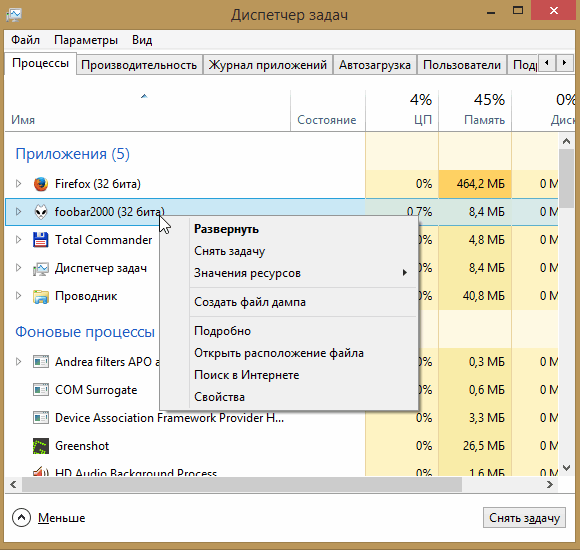
Pomembno! Posebno pozornost posvečajte sumljivim procesom: močno naložite procesor (več kot 20% in še nikoli niste videli takšnega postopka). Podrobneje o sumljivih procesih ni bilo tako dolgo članek:
2. Vprašanje št. 2 - uporaba procesorja je, aplikacij in procesov, ki obremenijo - ne! Kaj naj storim?
Pri konfiguriranju enega od računalnikov sem naletel na nerazumljivo obremenitev procesorja - obstaja obremenitev, ni nobenih procesov! Sličica spodaj prikazuje, kako izgleda v upravitelju opravil.
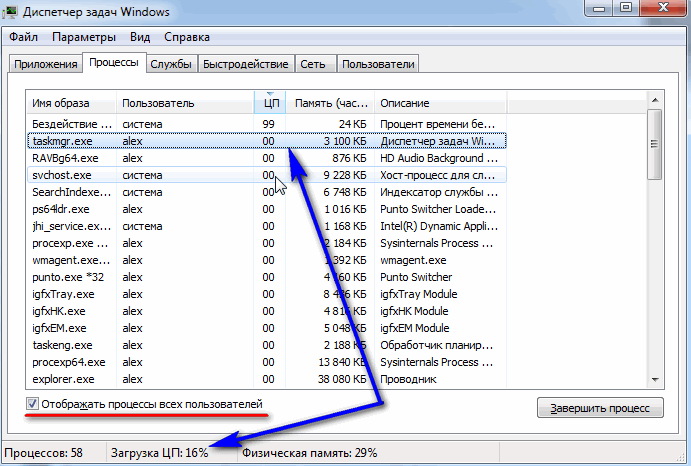
Po eni strani je čudovito: potrditveno polje »Pokaži procese vseh uporabnikov« je vklopljeno, nič med procesi ni, in prenos računalniških skokov 16-30%!
Če si želite ogledati vse procese, ki nalagajo računalnik, zaženite brezplačno orodje Process Explorer . Nato razvrstite vse procese po obremenitvi (vrstica CPU) in preverite, ali obstajajo sumljivi elementi (nekateri postopki ne prikazujejo upravitelj opravil, v nasprotju s procesnim raziskovalcem ).
Povezava do. Raziskovalec procesov spletnega mesta: https://technet.microsoft.com/en-us/bb896653.aspx
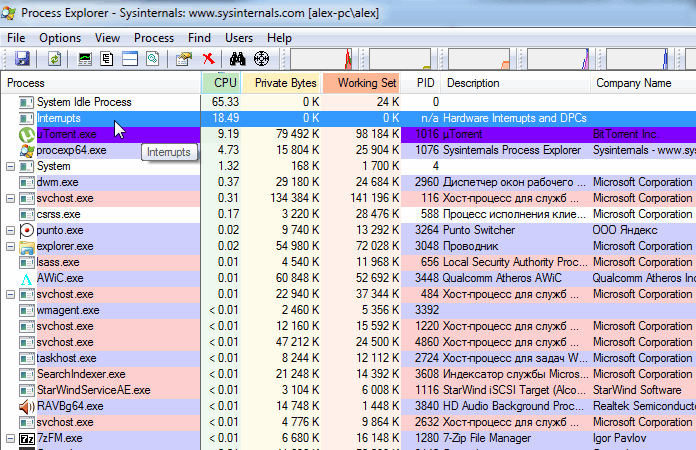
Process Explorer - obremenitev procesorja za ~ 20% sistemskih prekinitev (strojna prekinitev in DPC). Ko je vse v redu, običajno uporaba CPU, povezana s prekinitvami strojne opreme in DPC, ne presega 0, 5-1%.
V mojem primeru je bil krivec sistemske prekinitve (strojna prekinitev in DPC-ji). Mimogrede, rekel bom, da je včasih pritrditev računalnika, povezanega z njimi, precej težavna in zapletena zadeva (včasih lahko procesor naloži ne le za 30%, temveč tudi za 100%!).
Dejstvo je, da je CPU naložen zaradi njih v več primerih: težave z gonilniki; virusi; Trdi disk ne deluje v načinu DMA, temveč v načinu PIO; težave s periferno opremo (na primer tiskalnik, optični bralnik, omrežne kartice, bliskavica in shranjevanje trdega diska itd.).
1. Težave z vozniki
Najpogostejši vzrok za uporabo procesorja je prekinitev sistema. Priporočam, da storite naslednje: naložite računalnik v varen način in preverite, ali je obremenitev procesorja: če ni, je v gonilniku zelo velik razlog! Na splošno je najlažji in najhitrejši način, da znova namestite sistem Windows in nato namestite en gonilnik in preverite, ali je obremenitev CPU (takoj, ko se pojavi - ugotovili ste krivca).
Večina krivde je omrežne kartice + univerzalni gonilniki Microsofta, ki so takoj nameščeni pri namestitvi operacijskega sistema Windows (se opravičujem za tavtologijo). Priporočam, da prenesete in posodobite vse gonilnike z uradne strani proizvajalca vašega prenosnega računalnika / računalnika.
https://pcpro100.info/ustanovka-windows-7-s-fleshki/ - nameščanje operacijskega sistema Windows 7 s pomnilniškega ključka USB
https://pcpro100.info/kak-iskat-drayvera/ - posodobitev in iskanje gonilnikov
2. Virusi
Mislim, da ni treba posebej razširjati, kar je lahko posledica virusov: brisanje datotek in map iz diska, kraje osebnih podatkov, nalaganje CPU-ja, različne oglaševalske pasice na namizju itd.
Tukaj ne bom rekel nič novega - namestite sodoben protivirusni vir na vašem računalniku:
Plus, včasih preverite računalnik s programi tretjih oseb (ki iščejo adware, poštni program itd.): O njih tukaj.
3. Način delovanja trdega diska
Način delovanja HDD lahko vpliva tudi na obremenitev in hitrost računalnika. Na splošno, če trdi disk ne deluje v načinu DMA, vendar v načinu PIO - to takoj opazite z »zavore«!
Kako lahko preverim to? Da ne bi ponavljali, si oglejte članek: # 3__HDD _-_ PIODMA
4. Težave s periferno opremo
Odklopite vse od prenosnika ali osebnega računalnika, pustite najnižji (miš, tipkovnica, monitor). Priporočam tudi, da bodite pozorni na upravitelja naprave, ali bodo nameščene naprave opremljene z rumenimi ali rdečimi ikonami (to pomeni, da ni gonilnikov ali pa ne delujejo pravilno).
Kako odprem upravitelja naprav? Najpreprostejši način je, da odprete nadzorno ploščo sistema Windows in vozite besedo "dispečer" v iskalni niz. Oglejte si spodnji posnetek zaslona.
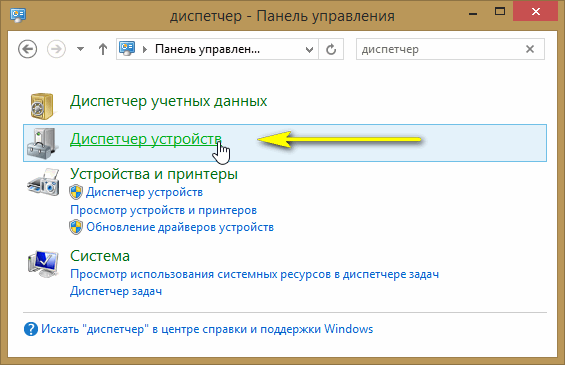
Dejansko bo še naprej videti podatke, ki jih bo upravitelj naprav dal …
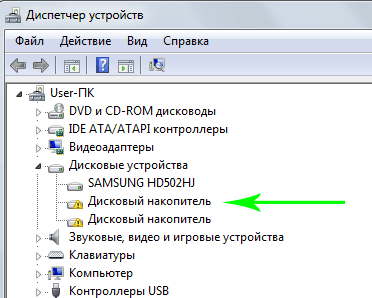
Upravitelj naprav: brez gonilnikov za naprave (diskovni pogoni), morda ne bodo delovali pravilno (in najverjetneje sploh ne bodo delovali).
3. Vprašanje številka 3 - razlog za obremenitev CPU je lahko pregrevanje in prah?!
Razlog, da se procesor lahko naloži in računalnik začne upočasniti, je lahko pregrevanje. Običajno so značilni znaki pregrevanja:
- povečanje glasnosti hladilnika: število vrtljajev na minuto narašča, zaradi tega se hrup iz njega še močnejši. Če imate prenosni računalnik: nato pa položite roko blizu leve strani (ponavadi je na prenosnih računalnikih organiziran vroč zrak) - opazite, koliko zraka je pihano in kako vroče je. Včasih - roka ne trpi (to ni dobro)!
- zaviranje in upočasnitev računalnika (prenosni računalnik);
- spontani ponovni zagon in zaustavitev;
- napaka pri nalaganju napak pri poročanju o napakah v hladilnem sistemu itd.
Če želite najti temperaturo procesorja, lahko uporabite posebno. programi (podrobneje so tu :).
Na primer, v programu AIDA 64, da si ogledate temperaturo procesorja, odprete kartico »Računalnik / senzor«.
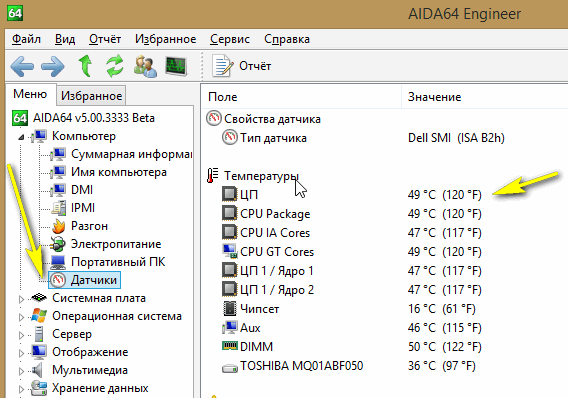
AIDA64 - Temperatura procesorja 49g. C.
Kako vedeti, kakšna je temperatura vašega procesorja, in kaj je normalno?
Najlažji način je, da si ogledate spletno mesto proizvajalca, te informacije so vedno navedene tam. Težko je navesti skupne številke različnih modelov procesorjev.
Na splošno v povprečju, če temperatura procesorja ne presega 40 gramov. Ts. - vse je v redu. Nad 50 gr. C. - lahko kažejo težave v hladilnem sistemu (npr. Obilo prahu). Vendar je pri nekaterih modelih procesorja ta temperatura normalna. Še posebej to velja za prenosne računalnike, kjer je težko organizirati dober sistem hlajenja zaradi omejenega prostora. Mimogrede, na prenosnih računalnikih in 70 gr. C - je lahko normalna temperatura pod obremenitvijo.
Več o temperaturi procesorja:
Čiščenje iz prahu: kdaj, kako in koliko krat?
Na splošno je prašenje računalnika ali prenosnika zaželeno 1-2 krat na leto (čeprav je veliko odvisno od vaše sobe, ima nekdo več prahu, kdo ima manj …). Vsakih 3-4 let je zaželeno zamenjati termično pasto. In ta in druga operacija ne predstavljata nič zapletenega in se lahko izvaja neodvisno.
Da ne bi ponavljala, vam bom dal nekaj povezav spodaj …

Kako očistiti računalnik pred prahom in zamenjati termično pasto:

Čiščenje prenosnega računalnika pred prahom, kako izbrisati zaslon:
PS
To je vse za danes. Mimogrede, če zgornji ukrepi niso pomagali, lahko poskusite znova namestiti Windows (ali celo nadomestiti z novim, na primer spremenite Windows 7 v Windows 8). Včasih je lažje ponovno namestiti OS, kot če bi iskali razlog: prihranite čas in denar … Na splošno morate včasih narediti varnostne kopije (ko vse dobro deluje).
Srečno vsem!